اگر یکی از پیام های خطای اینستاگرام ها را دریافت کردهاید، مثلاً «بعداً دوباره امتحان کنید» یا «اقدام مسدود شده است»، واقعاً نمیتوانید بگویید چه اشتباهی رخ داده است و چرا اینستاگرام به شما اجازه ارسال پست نمیدهد. . خواه این یک تصویر به اشتراک گذاشته شده باشد که بارگیری نمی شود یا یک دکمه پست پاسخگو نیست، عیب یابی این مشکل خاص می تواند دشوار و وقت گیر باشد. بنابراین بیایید نگاهی عمیق به 10 راه حل بالقوه برای کسانی که به هر دلیلی نمی توانند در اینستاگرام پست بگذارند، بیندازیم.
متداول ترین دلایلی که چرا نمی توانید در اینستاگرام پست بگذارید
اتصال اینترنت شما مهمترین نقش را در آپلود پست در اینستاگرام بازی می کند. اتصال ضعیف به اینترنت اولین دلیلی است که کاربران نمی توانند عکس ها یا استوری های خود را پست کنند. اما این تنها دلیل نیست. این چیزی است که می تواند باعث این مشکل شود:
اکنون بیایید ببینیم اگر نمیتوانید در اینستاگرام پست بگذارید، چه کاری میتوانید انجام دهید.
1. اتصال اینترنت خود را بررسی کنید
اگر میخواهید عکسها و ویدیوها را پست کنید، یک اتصال پایدار ضروری است، به خصوص اگر کیفیت بالایی داشته باشند.
اگر فکر میکنید اتصال شبکه شما ممکن است دلیلی باشد که نمیتوانید در اینستاگرام پست بگذارید، روتر Wi-Fi خود را بازنشانی کنید. به خصوص اگر قبلا هرگز آن را ریست نکرده باشید. استفاده طولانی مدت از روترها گاهی منجر به تاخیر در پاسخگویی و قطع اتصال می شود. با فشار دادن دکمه پاور روتر را خاموش کنید. قبل از اینکه دوباره آن را روشن کنید حداقل پنج ثانیه صبر کنید. اگر بتوانید پس از تنظیم مجدد روتر خود در اینستاگرام پست بگذارید، متوجه خواهید شد که مشکل همین بوده است.
اگر از داده های تلفن همراه برای ارسال پست در اینستاگرام استفاده می کنید، می توانید از حالت پرواز یا حالت هواپیما برای بازنشانی اتصال شبکه استفاده کنید. به سینی اعلان دستگاه خود بروید و حالت هواپیما را روشن کنید. بعد از چند ثانیه آن را خاموش کنید. داده تلفن همراه شما باید به طور خودکار روشن شود، اما اگر به سادگی روی آن در منو ضربه نزند..
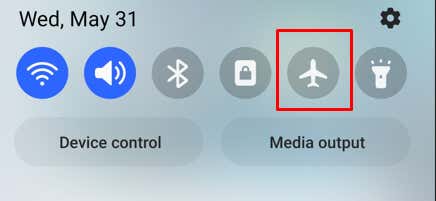
2. دستگاه خود را راه اندازی مجدد کنید
تلفنهای هوشمند اگر به طور مداوم بدون راهاندازی مجدد کار کنند، مستعد اشکال هستند. یک راه اندازی مجدد ساده می تواند بسیاری از مشکلاتی را که ممکن است با آن تجربه کنید برطرف کند. از جمله آنها می توان به موضوع Can't Post on Instagram اشاره کرد.
راه اندازی مجدد گوشی ساده است. با این حال، این به مدلی که استفاده می کنید بستگی دارد. چه یک گوشی اندرویدی باشد یا یک آیفون، اکثر مدل های مدرن برای راه اندازی مجدد با فشار دادن و نگه داشتن دکمه پاور طراحی شده اند. یا ممکن است ترکیبی از فشار دادن یک دکمه کناری و یک دکمه کاهش صدا باشد.
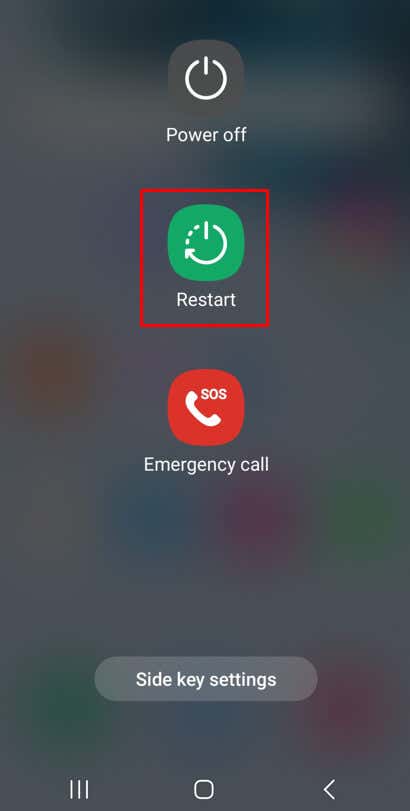
در هر صورت، چندین گزینه در صفحه نمایش به شما داده می شود. Restart را انتخاب کنید و گوشی هوشمند شما راه اندازی مجدد می شود.
3. کش اینستاگرام خود را پاک کنید
هر زمان که از اینستاگرام استفاده می کنید، حافظه کش آن در پس زمینه ایجاد می شود. فایلهای حافظه پنهان در تلفن شما ذخیره میشوند تا به آن کمک کنند تا برنامه را در دفعه بعد که از آن استفاده میکنید سریع راهاندازی و نمایش داده شود. اما یک پوشه کش کامل می تواند بر نحوه عملکرد برنامه تأثیر بگذارد. همچنین ممکن است حاوی فایلهای خراب باشد که از ارسال پست در اینستاگرام جلوگیری میکند.
هر از گاهی باید کش اینستاگرام خود را پاک کنید، مهم نیست از چه دستگاهی استفاده می کنید:
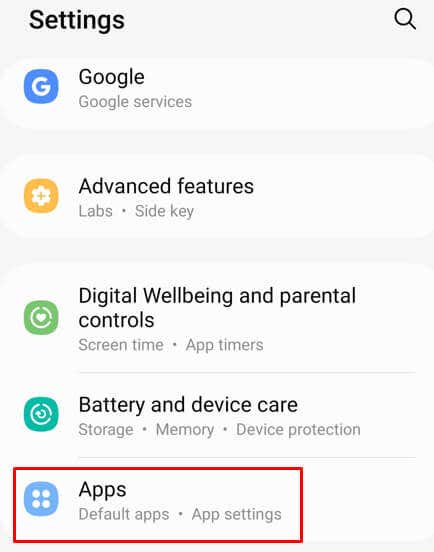
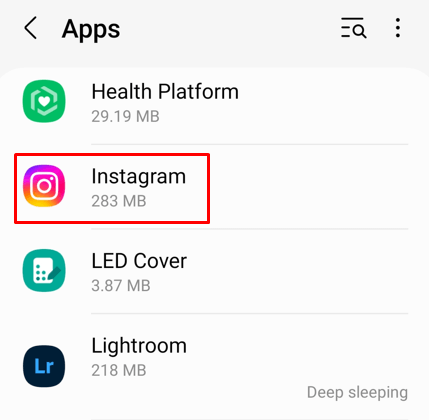
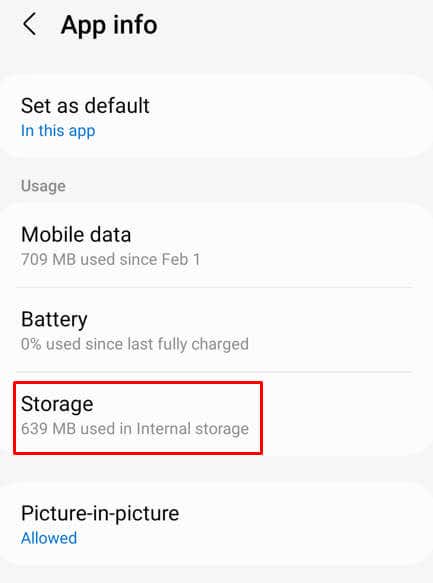
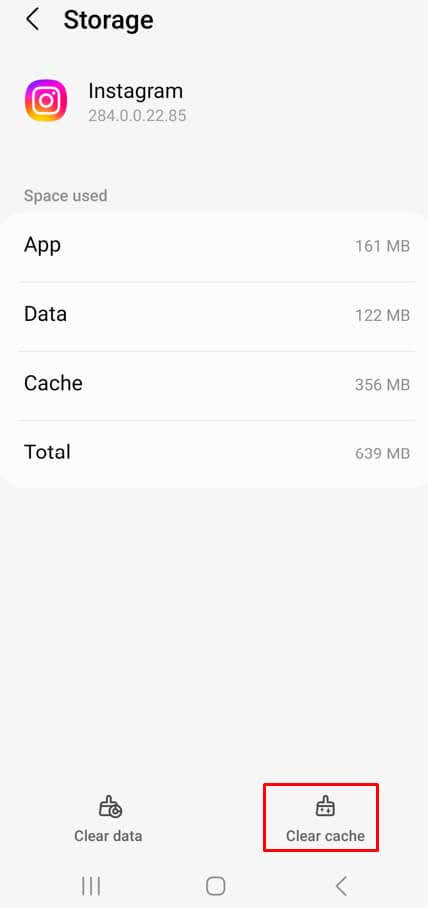
و تمام شد، شما توانستید حافظه پنهان را پاک کنید. بررسی کنید که آیا بعد از این می توانید در اینستاگرام پست بگذارید.
4. اندازه عکس یا ویدیو را کاهش دهید
اگر میخواهید عکس یا ویدیویی را برای استوری اینستاگرام خود ارسال کنید و خیلی بزرگ است، اینستاگرام به سادگی به شما اجازه ارسال آن را نمیدهد. این به این دلیل است که اینستاگرام محدودیت هایی در اندازه فایل دارد. اینگونه است که برنامه پهنای باند و فضای ذخیره سازی خود را حفظ می کند.
عکسهای ایجاد شده توسط دوربینهای تلفن معمولاً کوچک هستند و نباید در ارسال آنها مشکلی داشته باشید. اما همچنان باید به اندازه های توصیه شده عکس اینستاگرام که بر حسب پیکسل اندازه گیری می شوند توجه کنید:
ویدیوها کمی مشکل سازتر هستند. شما نمیتوانید ویدیوهای با وضوح بالا ارسال کنید را انجام دهید، و نمیتوانند بیش از 60 ثانیه طول بکشند. اگر به سادگی باید ویدیویی را به اشتراک بگذارید که طولانی تر است از برنامه IGTV استفاده کنید. این یک برنامه Insta است که به چنین ویدیوهایی اختصاص داده شده است. اندازه ها و وضوح ویدیوهای اینستاگرام توصیه می شود:
5. برنامه اینستاگرام
را به روز کنیدشما ممکن است بدون اینکه متوجه شوید از یک نسخه قدیمی برنامه اینستاگرام استفاده کنید. این ممکن است دلیل رفتار عجیبی باشد و به شما اجازه ارسال چیزی را نمی دهد. بهروزرسانیها ویژگیهای جدیدی را به ارمغان میآورند، اما همچنین برنامه را از هرگونه اشکال شناخته شده پاک میکنند.
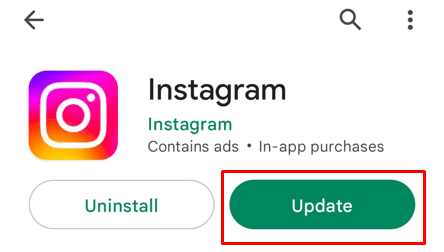
به Play Store یا App Store بروید و ببینید آیا گزینه Updateوجود دارد یا خیر. روی آن ضربه بزنید و به تلفن خود اجازه دهید برنامه را به روز کند. هنگامی که آخرین نسخه اینستاگرام را دارید، دوباره پست بگذارید و ببینید آیا مشکل شما برطرف شده است یا خیر.
6. برنامه اینستاگرام
را دوباره نصب کنیداگر بهروزرسانی برنامه اینستاگرام مشکل را حل نکرد و همچنان نمیتوانید پست بگذارید، باید آن را دوباره نصب کنید. برای انجام این کار، ابتدا باید آن را از گوشی خود حذف کنید. نحوه انجام این کار به مدل دستگاه شما بستگی دارد.
به طور کلی، می توانید روی برنامه ضربه بزنید و نگه دارید و صبر کنید تا گزینه حذف ظاهر شود. توجه داشته باشید که انتخاب Remove به جای Uninstall فقط آن را از صفحه اصلی شما حذف می کند.
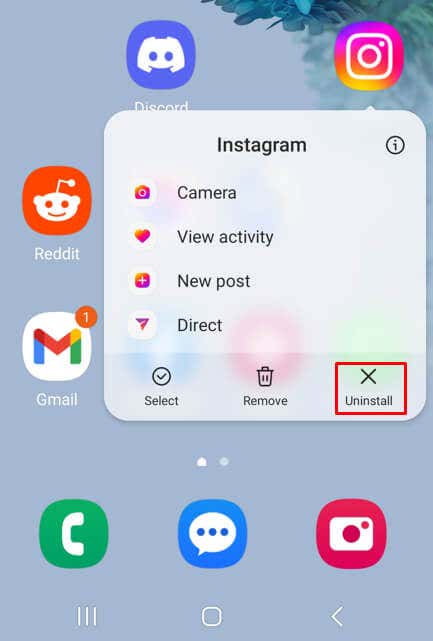
یک راه دیگر برای حذف نصب این است که به تنظیماتبروید، برنامههارا انتخاب کنید، روی اینستاگرامضربه بزنید و روی حذف نصبوجود دارد.
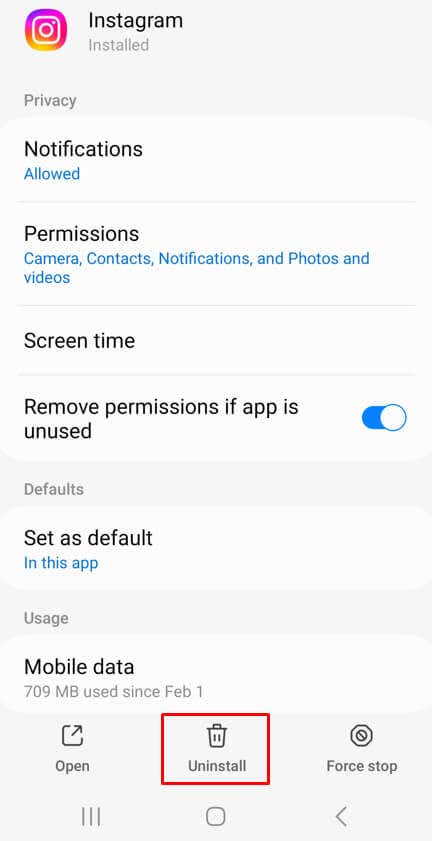
قبل از نصب مجدد برنامه اینستاگرام، باید گوشی خود را ریست کنید. مراحل توضیح داده شده در دستگاه خود را مجدد راه اندازی کنید این مقاله را دنبال کنید.
برای نصب مجدد برنامه IG به اپ استور یا پلی استور بروید و اینستاگرام را جستجو کنید. روی Install ضربه بزنید..
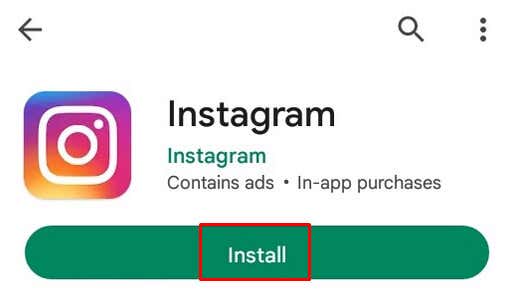
اگر این مشکل را حل نکرد، به مرحله عیبیابی بعدی ادامه دهید.
7. تنظیمات داده اینستاگرام
را تغییر دهیدبسیاری از کاربران هنگامی که از داده تلفن همراه برای دسترسی به اینترنت از دستگاه های تلفن همراه خود استفاده می کنند، Data Saver را در اینستاگرام روشن می کنند. این ممکن است چیزی باشد که شما را از ارسال عکس و فیلم در اینستاگرام باز می دارد. هنگام استفاده از داده تلفن همراه، Data Saver بارگیری و آپلود را محدود می کند. سعی کنید آن را خاموش کنید:
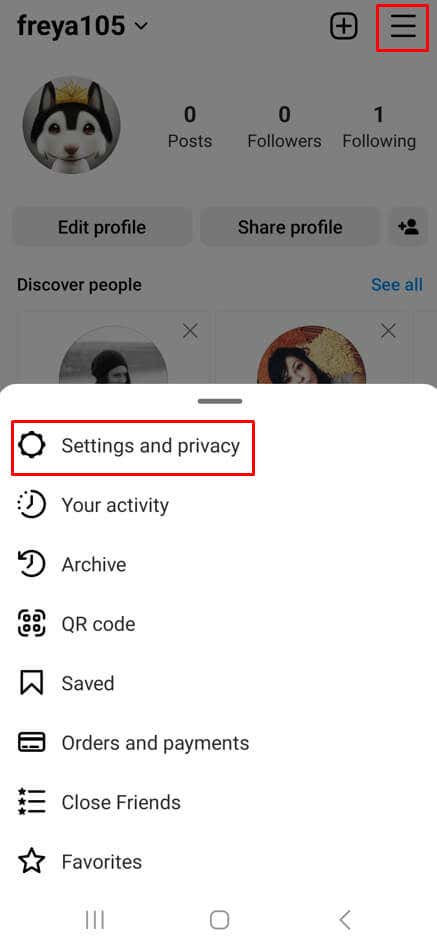
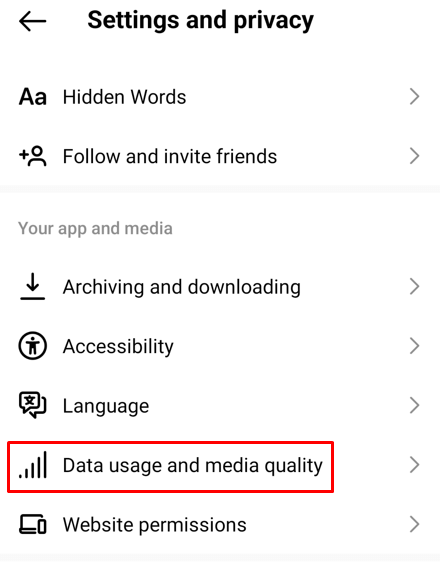
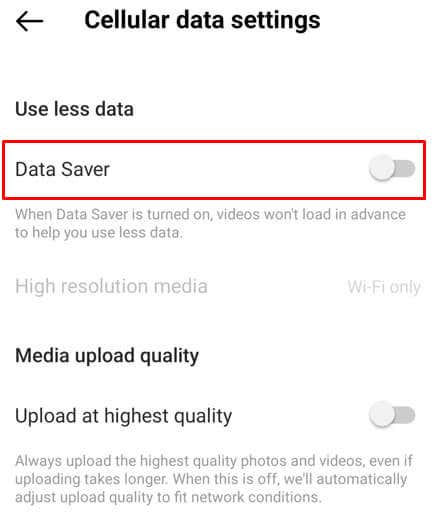
8. مجوزها
را بررسی کنیدوقتی برای اولین بار اینستاگرام را اجرا می کنید، از شما می خواهد که مجوزهای خاصی را به آن بدهید. ممکن است به نحوی این مرحله را حذف کرده باشید و اینستاگرام این مجوزها را ندارد. بدون آنها، نمی توانید عکس یا ویدیو ارسال کنید.
برای بررسی اینکه آیا این مورد است:
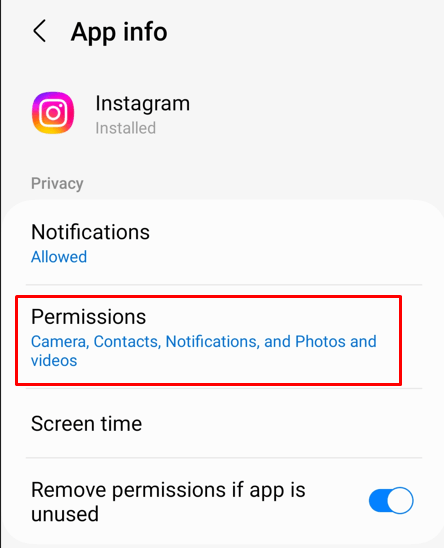
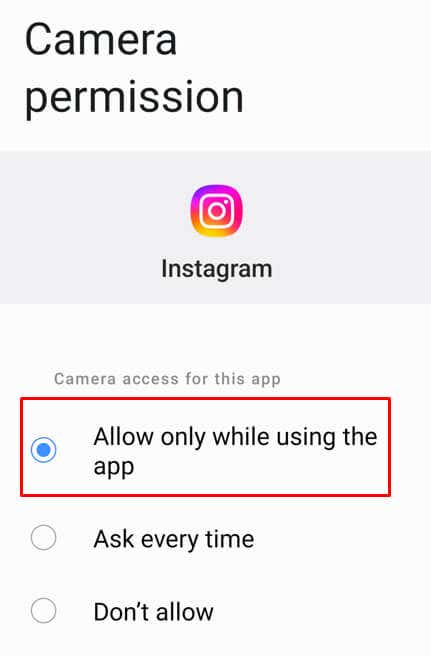
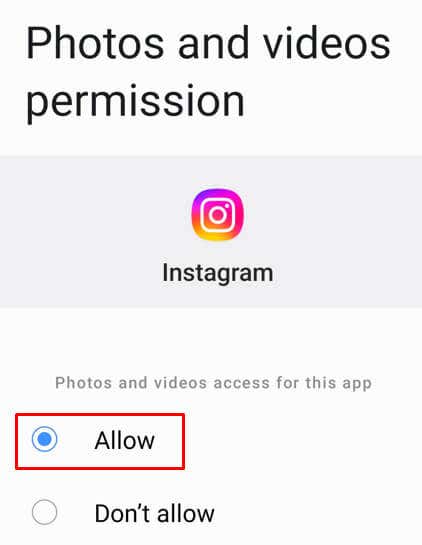
9. بررسی کنید که آیا سرور اینستاگرام از کار افتاده است
سرور اینستاگرام به ندرت از کار می افتد، اما ممکن است اتفاق بیفتد. برای مثال، بهروزرسانیهای امنیتی سرور، نیازمند راهاندازی مجدد آن هستند، به این معنی که برای مدتی از کار خواهد افتاد. سرور همچنین ممکن است بیش از حد بارگیری شود یا نیاز به تعمیر و نگهداری داشته باشد، در این صورت از کار خواهد افتاد.
می توانید با رفتن به وب سایتی مانند downdetector.com و تایپ Instagram در نوار جستجو وضعیت سرور اینستاگرام را بررسی کنید. شما باید خیلی سریع به نتیجه برسید. اگر خرابی سرور وجود داشته باشد، میتوانید آن را ببینید.
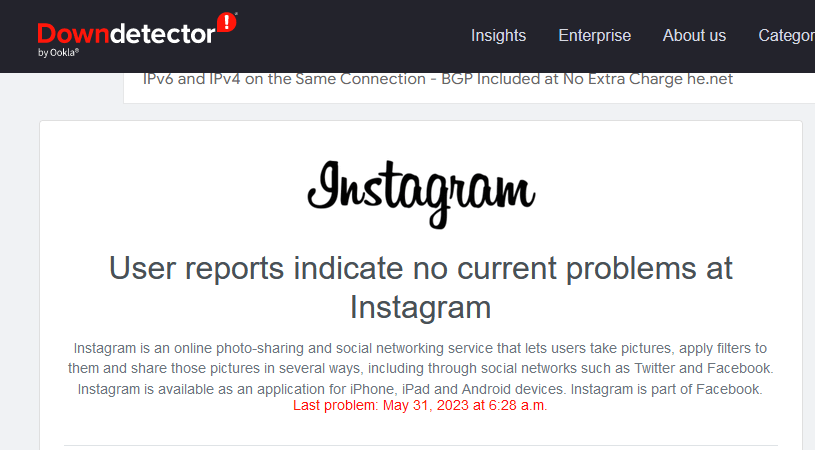
10. اطمینان حاصل کنید که محتوایی که ارسال می کنید مخالف خط مشی اینستاگرام نباشد.
اینستاگرام دارای رباتهایی است که بهطور خودکار بررسی میکنند که آیا محتوایی که میخواهید پست کنید حاوی مطالب حساس است یا خیر. اگر اینطور باشد، اینستاگرام به شما اجازه ارسال چنین عکسها یا ویدیوهایی را نمیدهد. رایج ترین مطالب حساسی که ممنوع می شود برهنگی و خشونت است. اطمینان حاصل کنید که سعی نمی کنید چیزی که حتی شبیه این موضوعات باشد ارسال کنید.
همانطور که می بینید، چندین راه حل ممکن برای مقابله با مشکلات پست اینستاگرام وجود دارد. این موارد عبارتند از خروج از سیستم و ورود مجدد، عیب یابی اتصال، حذف نصب و نصب مجدد برنامه، یا اینکه منتظر بمانید تا ببینید آیا مشکل به خودی خود برطرف می شود یا خیر. بنابراین هر مرحله را دنبال کنید و در نظرات زیر به ما اطلاع دهید که چه چیزی مشکل اینستاگرام شما را برطرف کرده است.
.